Ինչպես տեղադրել և ջնջել պատկերներ կամ ֆոնային պատկերներ Excel- ում
Microsoft Excel- ում մենք կարող ենք ուղղակիորեն աշխատանքային գրքում պատկեր տեղադրել, կամ տեղադրել այն որպես աշխատանքային թերթի ֆոն: Որոշ օգտվողներ կարող են գայթակղվել նրանց հետ: Եվ այստեղ մենք կօգնենք ձեզ ուղղակիորեն տեղադրել Excel- ում պատկերներ և ջնջել նկարներ, ինչպես նաև ֆոնային պատկերներ տեղադրել Excel- ում:
- Տեղադրեք և ջնջեք պատկերներ և նկարներ Microsoft Excel- ում
- Տեղադրեք և ջնջեք ֆոնի պատկերները Excel- ում
 Տեղադրեք և ջնջեք պատկերներ և նկարներ Microsoft Excel- ում
Տեղադրեք և ջնջեք պատկերներ և նկարներ Microsoft Excel- ում
Եթե ցանկանում եք նկար ուղղակիորեն մտցնել աշխատանքային գրքույկ, դա անելու համար կարող եք հետևել այս քայլերին.
Քայլ 1: Սեղմեք Պատկեր կոճակը Նկարազարդում խումբ տակ Տեղադրել Tab.

Քայլ 2. Տեղադրեք նկարը երկխոսության դաշտում, պարզեք և ընտրեք պատշաճ նկար:
Քայլ 3: Սեղմեք Տեղադրել կոճակը:
Այնուհետև ընտրված նկարը տեղադրվում է ընթացիկ աշխատաթերթում, և այն կարող է ցույց տալ որպես էկրանի հետևյալ նկարը.
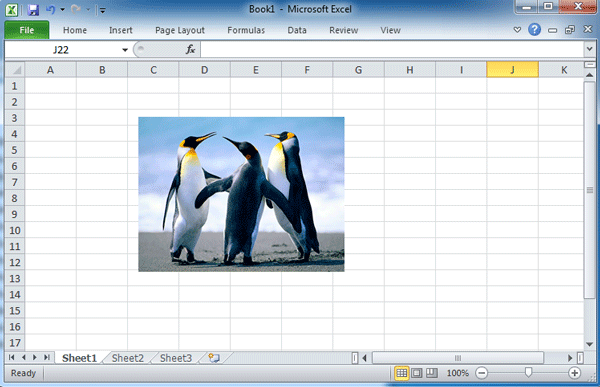
Եթե ցանկանում եք նկարը հանել աշխատանքային գրքից, պարզապես նախ ընտրեք նկարը, ապա սեղմեք այն ջնջել բանալի.
 Տեղադրեք և ջնջեք ֆոնի պատկերները Excel- ում
Տեղադրեք և ջնջեք ֆոնի պատկերները Excel- ում
Եթե ցանկանում եք պատկեր տեղադրել ընթացիկ աշխատաթերթում որպես ֆոն, կարող եք դա անել հետևյալ քայլերով.
Քայլ 1: Սեղմեք Ընդհանուր տեղեկություններ կոճակ Page Setup խումբ տակ Page Layout էջանիշ;

Քայլ 2. Թերթի ֆոն երկխոսության դաշտում պարզեք և ընտրեք պատշաճ պատկերը:
Քայլ 3: Սեղմեք Տեղադրել կոճակը:
Այնուհետև ընտրված պատկերը տեղադրվում է ամբողջ աշխատանքային թերթում `որպես դրա ֆոն: Եվ դա կարող է թվալ հետևյալ էկրանային նկարը.
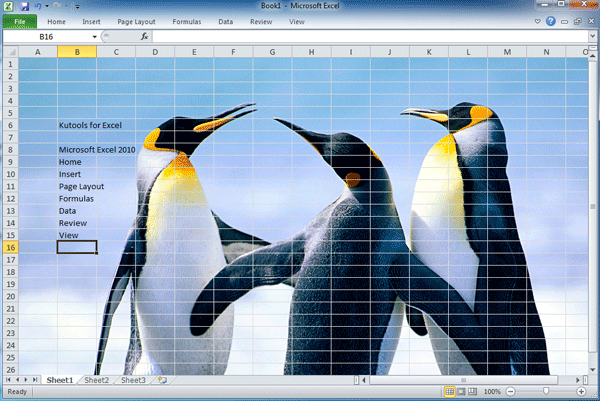
Եթե ցանկանում եք ֆոնը հեռացնել աշխատանքային գրքից, կարող եք կտտացնել այն Հեռացնել ֆոնը կոճակ Page Setup խումբ տակ Page Layout էջանիշը.
Գրասենյակի արտադրողականության լավագույն գործիքները
Լրացրեք ձեր Excel-ի հմտությունները Kutools-ի հետ Excel-ի համար և փորձեք արդյունավետությունը, ինչպես երբեք: Kutools-ը Excel-ի համար առաջարկում է ավելի քան 300 առաջադեմ առանձնահատկություններ՝ արտադրողականությունը բարձրացնելու և ժամանակ խնայելու համար: Սեղմեք այստեղ՝ Ձեզ ամենաշատ անհրաժեշտ հատկանիշը ստանալու համար...

Office Tab- ը Tabbed ինտերֆեյսը բերում է Office, և ձեր աշխատանքը շատ ավելի դյուրին դարձրեք
- Միացնել ներդիրներով խմբագրումը և ընթերցումը Word, Excel, PowerPoint- ով, Հրատարակիչ, Access, Visio և Project:
- Բացեք և ստեղծեք բազմաթիվ փաստաթղթեր նույն պատուհանի նոր ներդիրներում, այլ ոչ թե նոր պատուհաններում:
- Բարձրացնում է ձեր արտադրողականությունը 50%-ով և նվազեցնում մկնիկի հարյուրավոր սեղմումները ձեզ համար ամեն օր:

